今回はmacOS Venturaが導入されたMacに、AndroidエミュレーターのNox Playerをインストールする方法をご紹介したいと思います。
なお、M1、M2などのAppleシリコン搭載のMacではNoxPlayerは動作しませんので、Appleシリコン搭載のMacの方は以下のAndroid Studioのシュミレーターをご使用下さい。

また、Intel MacではNox Player以外にもAndroidエミュレーターはAndroid-x86、Geny Motionがあります。
しかし、残念ながらBlue StackはmacOS Venturaをサポートしていません。

VirtualBoxのインストール
ダウンロード
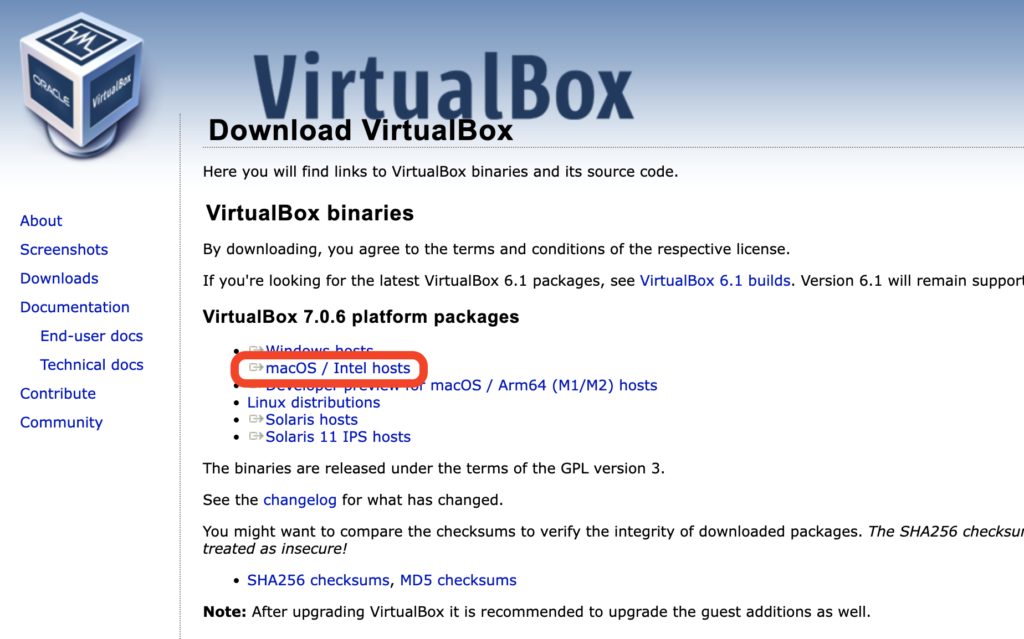
まず、macOS Venturaに対応したVirtualBoxをインストールします。
これがないと始まりません。
以下のページの「Downloads」から最新バージョンの「macOS / Intel hosts」を選択してダウンロードします(VirtualBox7.0以上、執筆当時Ver.7.0.6)。
インストール
ダウンロードしたVirtualBoxのdmgファイルをダブルクリックします。そうして出てきた「VirtualBox.pkg」のアイコンをダブルクリックします。
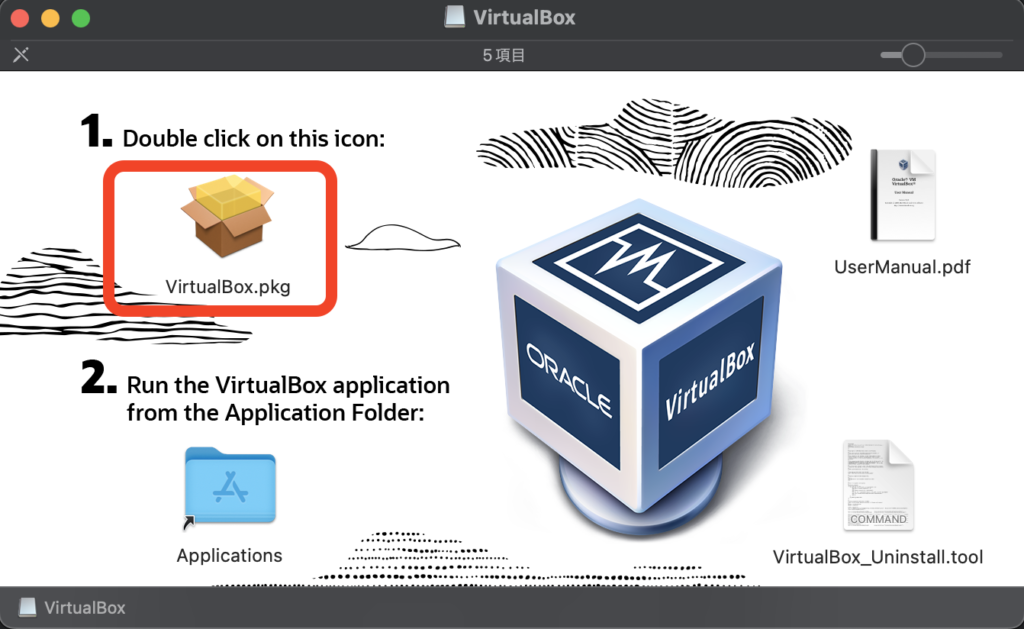
あとはインストーラーの指示に従ってインストールすれば、VirtualBoxのインストールは完了です。
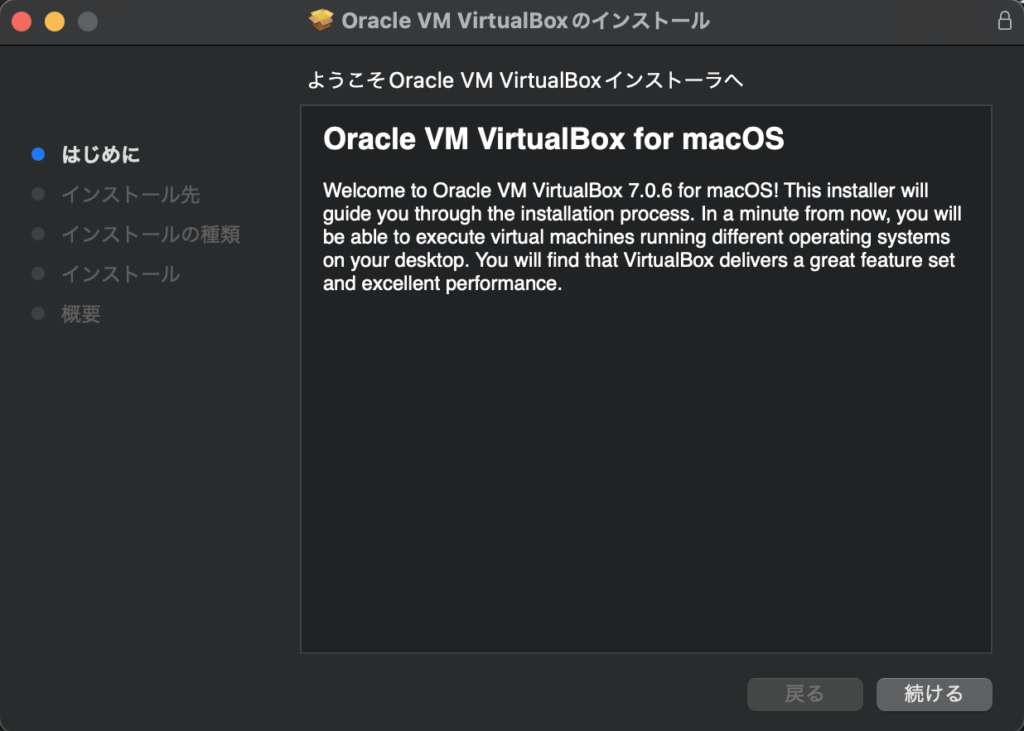
NoxPlayerのインストール
ダウンロード
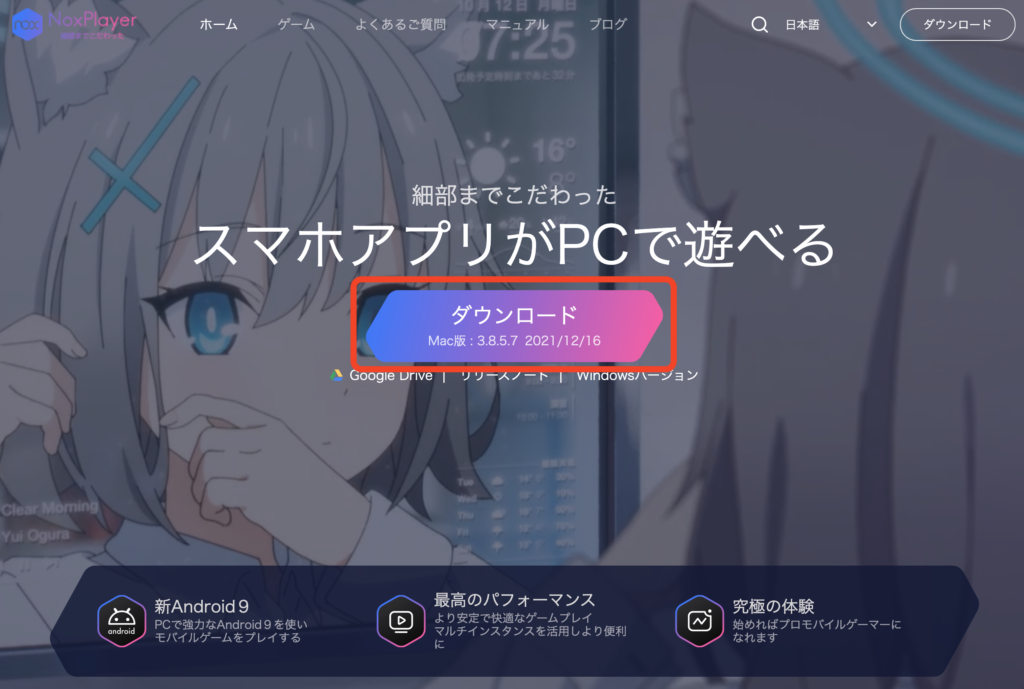
以下のページからMac版のNoxPlayerをダウンロードします(執筆当時、Mac版はVer.3.8.5.7)。

インストール
次に、ダウンロードしたNoxPlayerのdmgファイルをダブルクリック、そうして出てきた「NoxAppPlayerInstaller」アイコンをダブルクリックします。
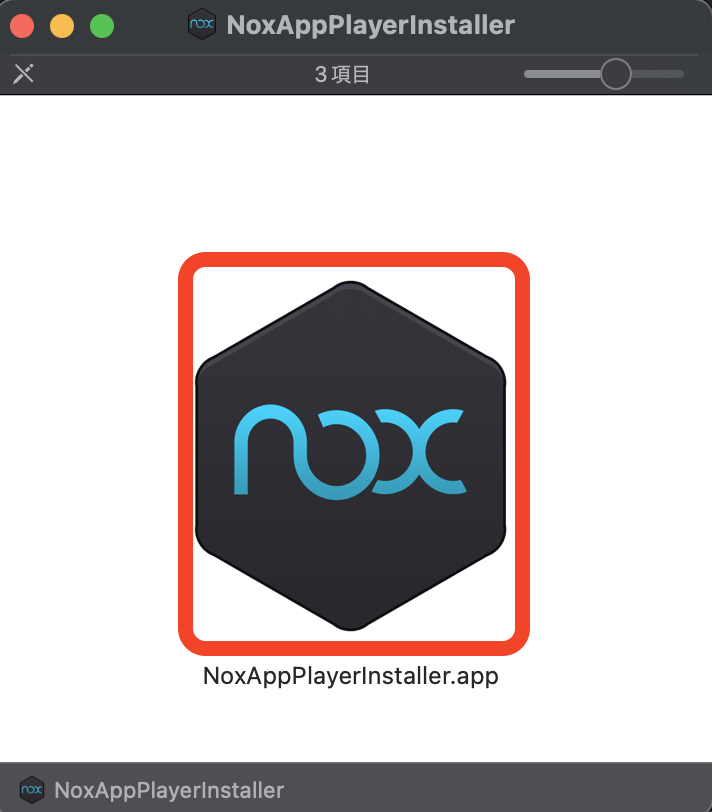
注意が出ますの「開く」を選択し、
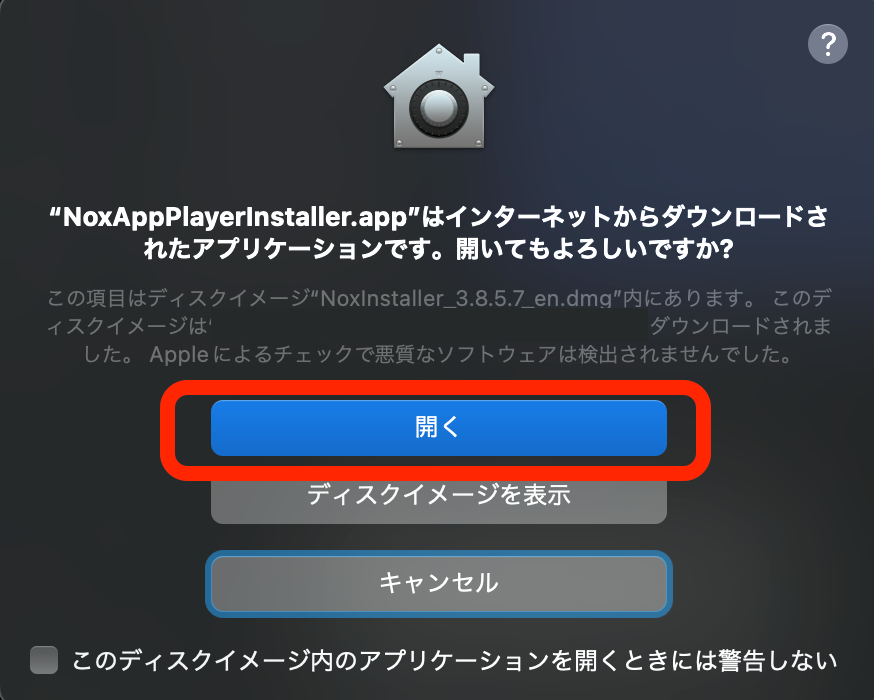
「インストール」を選択して、インストールが終了するのを待ちます。

途中でパスワードの入力を求められることがあるかもしれません、その場合はご自分のMacのパスワードを入力します。
インストール終了後「開始」を選択すると、
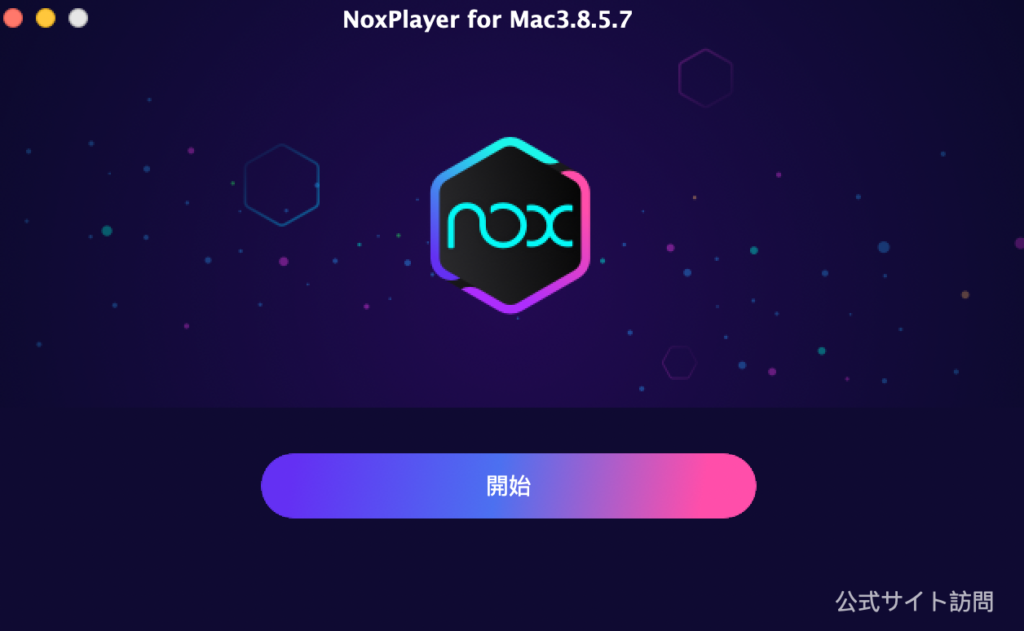
プログレスバーが伸びて
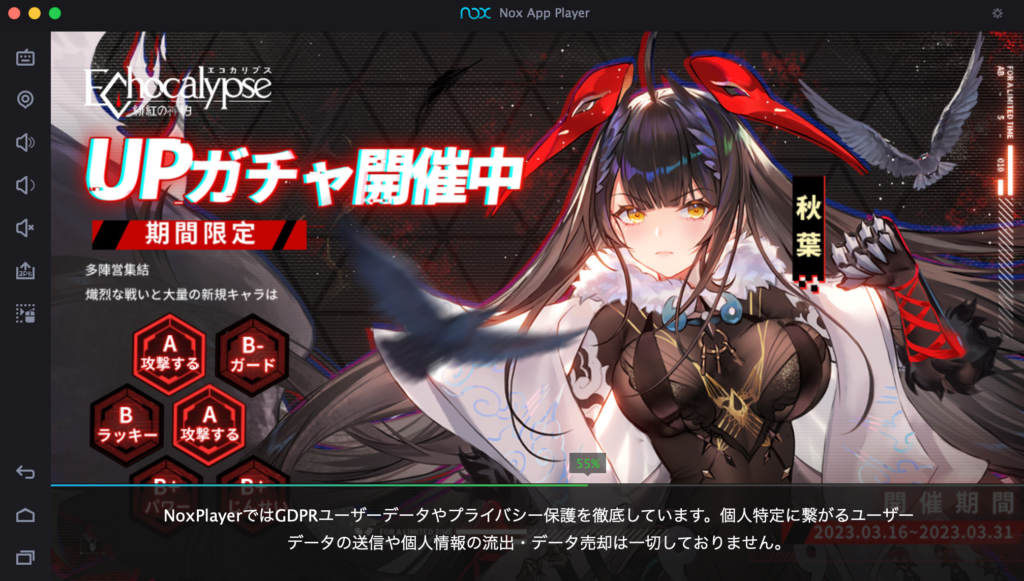
100%になったら起動します。
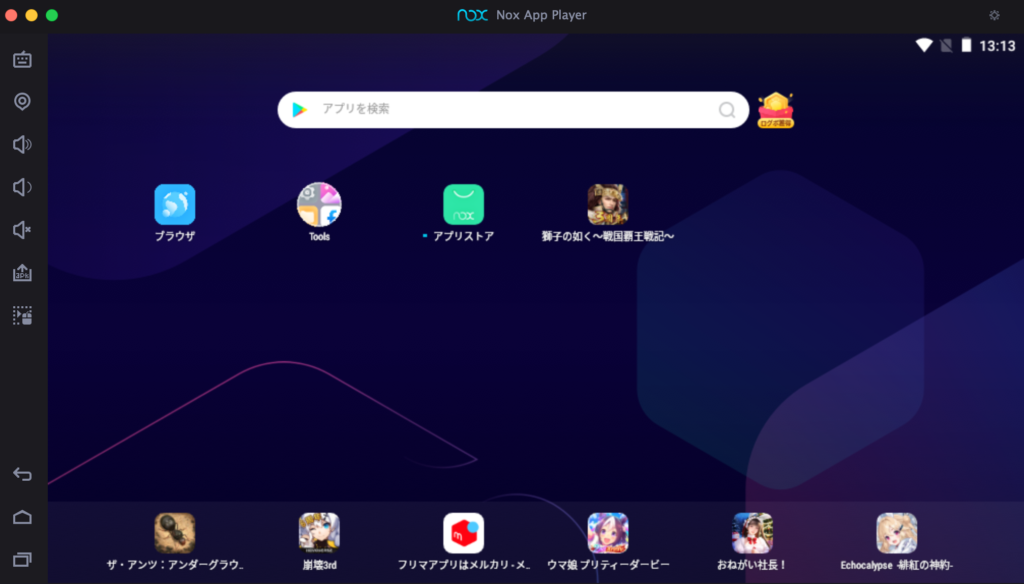
以上です。
まだ、Intel Macをお使いの方はおられると思います。
macOS VenturaにアップデートしてNoxPlayerが動かなくて困っておられた方のお役に立てればと思います。


